3 manieren om uw iPhone opnieuw op te starten met zeer eenvoudig, welke manier kiest u?
Opnieuw opstarten of inschakelen en weer inschakelen op een iOS-apparaat is soms om verschillende redenen nodig. Zoals het vinden van een bugsysteem dat niet is verbonden met de App Store, een iPhone - loopt vast alleen en kan niet worden verward of andere dingen.
In sommige gevallen moet de iPhone mogelijk opnieuw worden opgestart om ervoor te zorgen dat het systeem in goede staat verkeert en de systeemprestaties worden vernieuwd.
Misschien heb je er ook een paar gevoeldfouten en kleine fouten in de iPhone, zoals de langzame iPhone, langzame iPhone, regelmatig vastlopen, iPhone loopt vast enzovoort. Door opnieuw te starten, kunnen sommige van deze problemen worden opgelost.
3 manieren om je iPhone opnieuw op te starten zonder gedoe
Op de iPhone om opnieuw op te starten zijn er verschillende manieren namelijkop een normale manier of op een andere manier. Hier zal ik je een gemakkelijke manier geven om Iphone opnieuw op te starten (in deze tutorial gebruik ik Iphone 5).
1. Normale methode
Het opnieuw opstarten van de iPhone wordt al veel gebruikt, namelijk door op de aan / uit-knop aan de bovenkant van je iPhone te drukken.
1. Houd de aan / uit-knop ingedrukt totdat deze verschijnt schuif om uit te schakelen. Nadat de pop-up is verschenen, schuift u het aan / uit-symbool naar rechts totdat het scherm uitschakelt en donker wordt. Zoals de foto hieronder.

2. Om het weer in te schakelen, kun je de aan / uit-knop opnieuw ingedrukt houden totdat het Apple-pictogram als volgt op het scherm van je iPhone verschijnt.

Nu voor een andere manier, namelijk als uw aan / uit-knop in de problemen zit en niet meer kan functioneren. Dan kunt u de volgende methode gebruiken.
2. Met Assitive Touch
Voorheen moest je de Assitive Touch-functie op je iPhone activeren. Als je het niet hebt geactiveerd, kun je meedoen Instellingen - Algemeen - Toegankelijkheid - Assitive Touch - AAN. Daarna verschijnt de knop Assitive Touch met een witte ronde vorm. Druk op om de lijst weer te geven snelkoppeling die u heeft ingesteld.
1. Om opnieuw te starten, kunt u op assitive touch drukken en op drukken Apparaat als volgt.
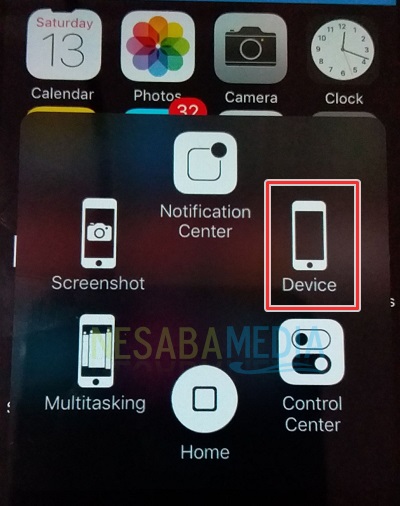
2. Vervolgens kunt u ingedrukt houden Scherm vergrendelen totdat het opduikt schuif om uit te schakelen. Zoals de foto hieronder.


3. De vetgedrukte tekstmodus gebruiken
Er zijn delen van de instellingenapp die opnieuw moeten worden opgestart, waaronder een Vetgedrukte tekst. Op deze manier zal het herstartproces automatisch plaatsvinden om de door u ingestelde wijzigingen weer te geven.
1. De manier is, je komt binnen Instellingen - Algemeen - Toegankelijkheid. Zoek dan Vetgedrukte tekst, zet vetgedrukte tekst aan of uit. Zoals de volgende foto.

2 Daarna verschijnt er een waarschuwing dat het iOS-apparaat opnieuw zal worden opgestart. Druk op Doorgaan. Klaar, het herstartproces zal plaatsvinden en u wacht gewoon tot het iOS-apparaat weer wordt ingeschakeld. Zoals de foto hieronder.

Hoe? Makkelijk toch. Als uw iPhone nu plotseling vastloopt en opnieuw moet worden opgestart, kunt u een aantal manieren proberen om de iPhone hierboven opnieuw op te starten waarvan u denkt dat deze het gemakkelijkst is. Dank je wel








